Як налаштувати прихований курсор при введенні даних у Windows 10/11

Вас дратує ситуація, коли покажчик миші з’являється в текстовому полі під час введення тексту?
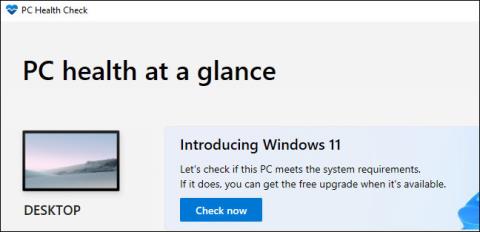
Windows 11 було офіційно запущено 5 жовтня 2021 року. На відміну від попередніх великих оновлень Windows 10, цього разу Microsoft не заохочує людей до оновлення. Фактично, Microsoft радить багатьом власникам ПК не оновлюватися. Ось що вам потрібно знати, перш ніж прийняти рішення.
Як оновити Windows 11 з Windows 10
Windows 11 буде безкоштовним оновленням для ПК з Windows 10, так само як Windows 10 є безкоштовним оновленням для ПК з Windows 7 і Windows 8.
Однак цього разу Windows 11 не призначена для всіх комп’ютерів з Windows 10. Windows 11 офіційно підтримує лише найновіше апаратне забезпечення: на додаток до TPM 2.0 і UEFI із захищеним завантаженням, Windows 11 підтримує лише деякі нещодавно випущені ЦП.
Зокрема, ПК повинен мати процесор Intel 8-го покоління або новіший. Комп’ютери AMD мають працювати принаймні з AMD Zen 2. Комп’ютери ARM мають мати апаратне забезпечення серії Qualcomm 7 або 8.
Як перевірити, чи підтримується Windows 11 на вашому ПК
Не знаєте, яке апаратне забезпечення ваш ПК і чи підтримує він Windows 11? Корпорація Майкрософт пропонує офіційну програму PC Health Check, яка покаже вам, чи може ваш комп’ютер працювати з Windows 11 . Якщо ні, PC Health Check скаже вам, у чому проблема.
Офіційна програма PC Health Check повідомить вам, чи підтримує ваш комп’ютер Windows 11
Windows 10 підтримується до жовтня 2025 року
По-перше, важливо зазначити, що Windows 10 офіційно підтримуватиметься ще багато років. Microsoft продовжуватиме підтримувати Windows 10 оновленнями безпеки до жовтня 2025 року, тобто через 4 роки після випуску Windows 11.
Якщо ви не хочете оновлюватись одразу, можете почекати. Якщо на вашому комп’ютері не працює Windows 11, то, швидше за все, ви купите новий ПК протягом наступних чотирьох років.
Причини, чому ви не хочете використовувати Windows 11
1. Суворі системні вимоги Windows 11
Деякі користувачі не оновили Windows 11 лише тому, що їхній ПК не відповідає всім основним системним вимогам. Суворі системні вимоги Windows 11 створили перешкоди для мільйонів несумісних ПК. Ось системні вимоги Windows 11:
Деякі з цих системних вимог є досить великим кроком у порівнянні з Windows 10. Наприклад, Windows 10 вимагає лише 1 ГБ оперативної пам’яті, що робить її сумісною зі старими ПК із 2 ГБ системної пам’яті. Крім того, вимога 64-розрядного процесора робить Windows 11 несумісною з усіма 32-розрядними ПК.
Однак системні вимоги TPM 2.0 є найбільшою проблемою під час оновлення до Windows 11. TPM 2.0 – це функція безпеки, яку потрібно ввімкнути на ПК, щоб користувачі могли оновити до Windows 11. Багато старіших ПК не підтримують TPM 2.0, і ця функція не підтримується. не ввімкнено за умовчанням на багатьох нових настільних комп’ютерах і ноутбуках.
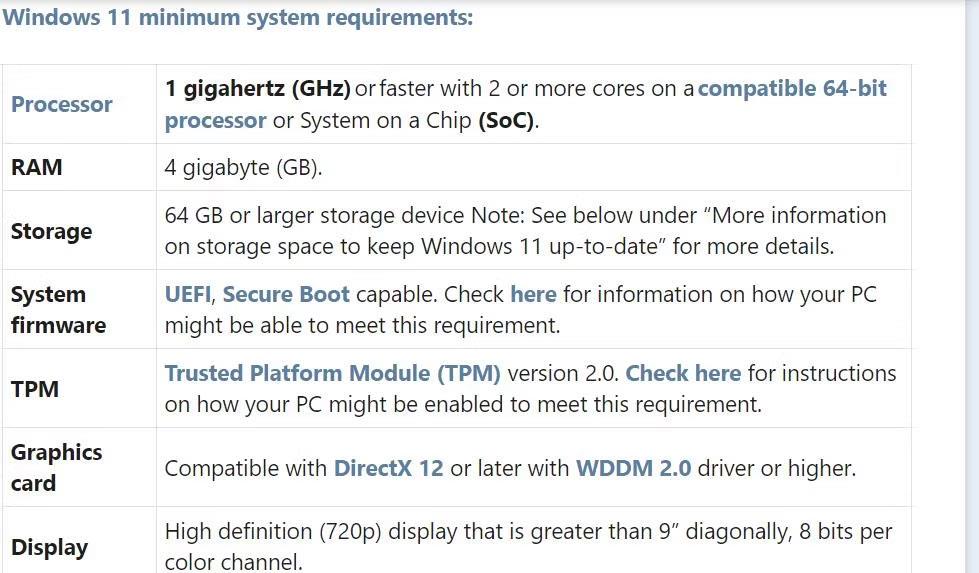
Системні вимоги Windows 11
Такі системні вимоги до оновлення не дозволили багатьом користувачам оновитися до Windows 11. Існують способи обійти системні вимоги Windows 11 TPM 2.0 за допомогою засобу створення медіафайлів або зміни реєстру. Однак багато користувачів можуть вважати, що не варто турбуватися про те, що оновлення до Windows 11 займе стільки часу.
2. Проблеми з продуктивністю в іграх
Незважаючи на те, що Windows 11 містить ряд нових ігрових функцій, проблеми з продуктивністю в іграх переслідують платформу. Користувачі скаржилися на форумах, що продуктивність їхніх комп’ютерів у іграх знизилася після оновлення до Windows 11. Найбільші скарги стосувалися значного падіння частоти кадрів і проблем із заїканням під час гри на ПК під керуванням Windows 11.
Особливо це сталося після того, як Microsoft випустила оновлення Windows 11 22H2 ближче до кінця 2022 року. Пізніше Microsoft визнала, що нове оновлення спричинило проблеми з іграми після отримання численних звітів про його ефективність. Функція налагодження графічного процесора спричиняє такі проблеми в той час.
Гра Halo Infinite в Microsoft Store
Основним фактором зниження продуктивності в іграх є деякі додаткові функції безпеки, увімкнені за замовчуванням у Windows 11. Такі функції безпеки впливають на продуктивність ігор. Багато геймерів не змогли оновитися до Windows 11 через ігрові проблеми, пов’язані з платформою.
3. Microsoft зіпсувала панель завдань Windows 11
Панель завдань, ймовірно, є другою за важливістю частиною Windows після меню «Пуск». Але на жаль, Microsoft влаштувала безлад, «перебудувавши» панель завдань у Windows 11. Microsoft зменшила функціональність панелі завдань, видаливши з неї багато функцій.
Користувачі Windows 11 писали на форумах Microsoft про відсутність функцій на панелі завдань. Деякі люди скаржилися, що не можуть змінити розмір панелі завдань, як у Windows 10, перетягуючи її курсором. Інші хочуть установити Об'єднати кнопки панелі завдань із Windows 10, відновленої в останній настільній операційній системі Microsoft. Користувачі також не можуть змінити положення панелі завдань у Windows 11.
Параметр об’єднання кнопок панелі завдань у Windows 10
Microsoft відновила деякі функції панелі завдань, які були видалені в останніх оновленнях Windows 11. Наприклад, у 2022 році Microsoft відновила ярлик контекстного меню диспетчера завдань і поглянула на функції панелі завдань робочого столу. Однак деякі видалені функції можуть ніколи не повернутися до Windows 11. Користувачі, які цінують функції панелі завдань, однозначно віддадуть перевагу Windows. 10.

Панель завдань Windows 11
4, Windows 11 не має шкали часу (і 19 інших функцій Windows 10)
Хронологічна шкала — це примітна функція, яку Microsoft видалила з Windows 11. Ця функція була частиною перегляду завдань у Windows 10 і дозволяла користувачам отримувати доступ до файлів, збережених у програмах Microsoft, із шкали часу. Часова шкала, безумовно, корисна для користувачів, які часто використовують програми Microsoft 365, фотографії, Paint та інші попередньо встановлені програми, сумісні з нею.
Видалення шкали часу в Windows 11 вплинуло на перегляд завдань. Користувачі, які цінують цю продуктивну функцію, віддадуть перевагу залишатися з Windows 10, де вони все ще зможуть нею користуватися. Ходять чутки, що в Edge є якась подібна функція часової шкали, але незрозуміло, де саме вона знаходиться. Часова шкала є однією з 20 застарілих функцій, перелічених на цій сторінці специфікацій Microsoft Windows 11 .
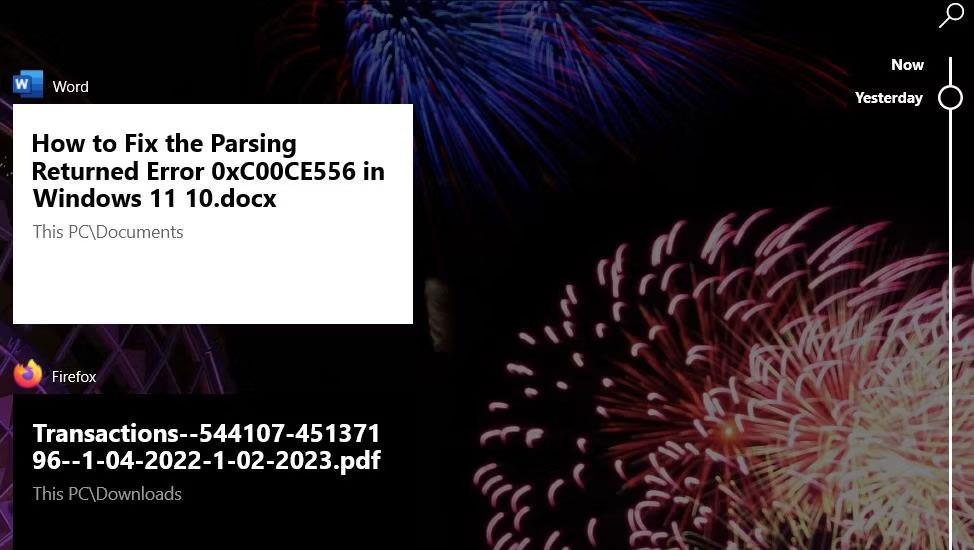
Функція шкали часу
5. Перероблене меню «Пуск» не виглядає привабливим
Корпорація Майкрософт внесла значні зміни в меню «Пуск» у Windows 11. Це оновлене меню «Пуск», безумовно, відрізняється від того, що було в Windows 10. Чи змінюється це меню на краще, все ще залишається предметом дебатів. Деяким користувачам подобається простота нового меню, але іншим більше подобається меню «Пуск» Windows 10.
Те, що Microsoft видалила з меню «Пуск» Windows 11, очевидно. Ярлики живих плиток більше не відображаються в новому меню. Меню «Пуск» Windows 11 має два шари, оскільки його список програм більше не працює із закріпленими ярликами. У Windows 11 також немає способу змінити розмір меню (наприклад, панелі завдань).
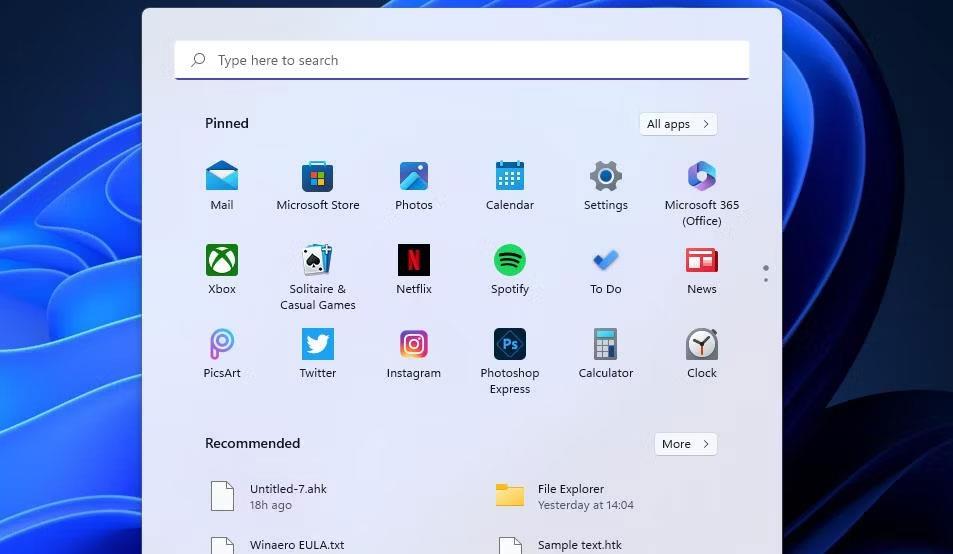
Меню «Пуск» Windows 11
Тому перероблене меню «Пуск» у Windows 11 загалом непривабливе. Користувачі, яким подобається меню «Пуск» із плитками, вибирають Windows 10 саме з цієї причини.
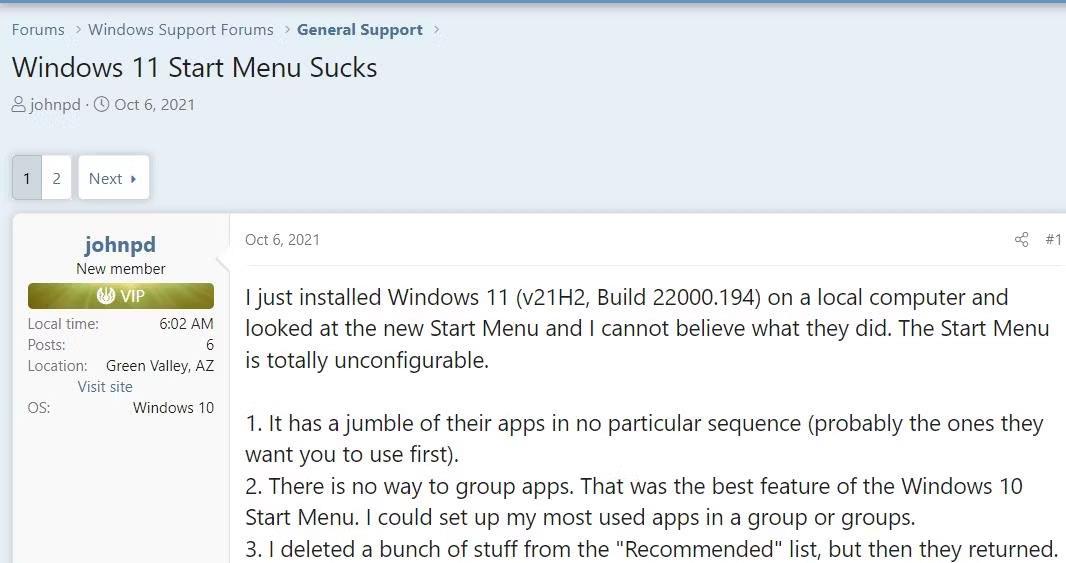
Повідомлення на форумі користувачів про меню «Пуск» Windows 11
6. Windows 11 не пропонує достатньо нових функцій
Найбільше питання полягає в тому, які нові функції пропонує Windows 11, яких немає у її попередниці Windows 10. Windows 11 виглядає інакше в багатьох аспектах. Він включає перероблені контекстні меню, новий вигляд меню «Пуск» і центрований макет піктограм на панелі завдань. Корпорація Майкрософт переробила користувацький інтерфейс Провідника файлів і налаштувань для своєї нової платформи настільного комп’ютера. Корпорація Майкрософт також змінила вигляд деяких із попередньо встановлених програм платформи.
Ви відразу помітите ці зміни інтерфейсу користувача, коли почнете використовувати Windows 11, але кількість помітних нових функцій у Windows 11 відносно невелика. Віджети, Snap Layouts і підтримка додатків для Android – три великі нові функції, якими може похвалитися Windows 11. Однак віджети не є справді новою функцією Windows, оскільки і Vista, і 7 інтегрують ці віджети робочого столу.
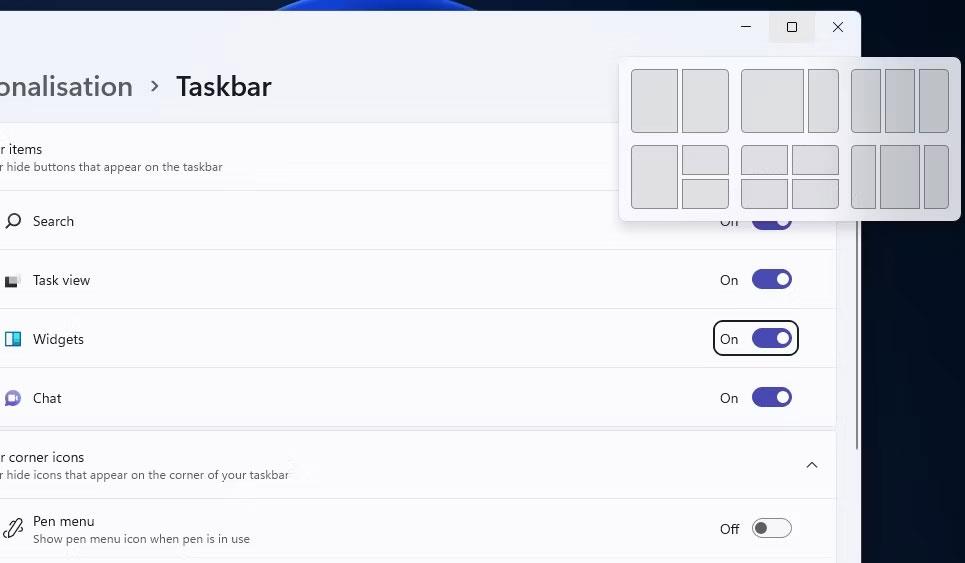
Функція Snap Layouts
Підтримка додатків Android через Amazon Appstore звучить як цікава нова функція. Однак ви все ще можете використовувати програми Android із Google Play у Windows 10. Неважко встановити один із найкращих емуляторів Android, як-от BlueStacks або Andy, на ваш комп’ютер із Windows 10.
Оновлення Windows 11 представило деякі помітні нові функції, як-от вкладку «Провідник файлів», меню переповнення панелі завдань і субтитри до живого відео. Отже, Microsoft розширює нові функції платформи з кожною версією. Однак у Windows 11 все ще недостатньо нових функцій, щоб прийняти рішення про оновлення.
Якщо ви хочете, ви можете використовувати Windows 11 зараз
Microsoft каже, що наявні ПК, ймовірно, не отримають оновлення до початку 2022 року, оскільки стандартний процес оновлення буде повільним і поступовим навіть для існуючих ПК. Це дозволить Microsoft поступово тестувати оновлення та переконатися, що воно добре працює на ПК, перш ніж розгортати його для всіх користувачів.
Немає необхідності докладати зусиль для оновлення, якщо ви не в захваті від запуску Windows 11. Якщо ви можете почекати кілька місяців, доки служба Windows Update опублікує офіційне оновлення для вашого ПК, ви зможете обмежити свої витрати. виникає проблема.
Однак якщо ви хочете отримати можливість випробувати нову операційну систему якнайшвидше, ви можете негайно оновити її.
Вас дратує ситуація, коли покажчик миші з’являється в текстовому полі під час введення тексту?
Хоча Discord більшість часу працює безперебійно, час від часу ви можете зіткнутися з проблемою, яка завдає вам головного болю, намагаючись з’ясувати, як її вирішити.
Якщо ви не використовуєте Екранний диктор або хочете використовувати іншу програму, ви можете легко вимкнути або вимкнути її.
Windows поставляється з темною темою, яка покращує загальну естетику системи. Однак цей параметр обмежений і може не впливати на певні програми.
Чекаючи, поки корпорація Майкрософт офіційно представить Copilot у Windows 10, ви можете випробувати цю послугу чат-бота штучного інтелекту на ранній стадії за допомогою інструментів сторонніх розробників, таких як ViveTool.
Живі субтитри допомагають усім, у тому числі людям із вадами слуху, краще розуміти аудіо, переглядаючи субтитри до сказаного.
Цей посібник покаже вам, як повністю скинути компоненти та політики Windows Update до стандартних у Windows 11.
Ваша Windows 11 повідомляє про помилку: не отримує достатньо оперативної пам’яті, не вистачає оперативної пам’яті, хоча оперативна пам’ять пристрою все ще доступна. Ця стаття допоможе вам швидко впоратися з цією ситуацією.
У багатьох користувачів виникають проблеми з установкою інструменту редагування відео Clipchamp через Microsoft Store. Якщо у вас така ж проблема, і ви хочете встановити та спробувати цей безкоштовний інструмент для редагування відео, не хвилюйтеся!
Windows spotlight — це функція, яка допомагає покращити естетику Windows.
Gigabyte стає наступним виробником комп’ютерних компонентів, який оголосив список моделей материнських плат, які підтримують сумісність і плавне оновлення до Windows 11.
Поширеною проблемою серед них є те, що після ввімкнення Hyper-V у Windows 11 неможливо завантажити екран блокування.
Драйвери апаратних пристроїв комп’ютера використовуються для зв’язку апаратного забезпечення з операційною системою.
Локальна політика безпеки — це потужна функція Windows, яка дозволяє контролювати безпеку комп’ютерів у локальній мережі.
Paint Cocreator — це функція, вбудована в програму Microsoft Paint. Він може створювати кілька версій зображень за допомогою DALL-E, системи штучного інтелекту зображень на основі введеного вами тексту.
Незалежно від того, чи хочете ви попрактикуватися в промові, оволодіти іноземною мовою або створити подкаст, записати аудіо на ПК з Windows 11 – це простий процес.
Економія заряду акумулятора є однією з корисних вбудованих функцій Windows 11.
У деяких ситуаціях вам знадобиться перезавантажити комп’ютер з Windows 11, щоб вирішити проблеми, встановити оновлення, завершити процес інсталяції або виконати деякі інші необхідні завдання.
Створення спеціального плану живлення може бути не рідкістю для вас, якщо ви використовуєте Windows протягом багатьох років. Але чи знаєте ви, що в Windows можна імпортувати та експортувати схеми живлення?
Завдяки функції безпеки під назвою Dynamic Lock ви можете легко налаштувати автоматичне надійне блокування комп’ютера, коли ви залишаєте робоче місце, без необхідності повністю вимикати систему.
Режим кіоску в Windows 10 — це режим для використання лише 1 програми або доступу лише до 1 веб-сайту з гостьовими користувачами.
Цей посібник покаже вам, як змінити або відновити стандартне розташування папки Camera Roll у Windows 10.
Редагування файлу hosts може призвести до того, що ви не зможете отримати доступ до Інтернету, якщо файл змінено неправильно. Наступна стаття допоможе вам редагувати файл hosts у Windows 10.
Зменшення розміру та місткості фотографій полегшить вам обмін або надсилання ними будь-кому. Зокрема, у Windows 10 ви можете пакетно змінювати розмір фотографій за допомогою кількох простих кроків.
Якщо вам не потрібно відображати нещодавно відвідані елементи та місця з міркувань безпеки чи конфіденційності, ви можете легко вимкнути це.
Microsoft щойно випустила ювілейне оновлення Windows 10 із багатьма вдосконаленнями та новими функціями. У цьому новому оновленні ви побачите багато змін. Від підтримки стилуса Windows Ink до підтримки розширень браузера Microsoft Edge, меню «Пуск» і Cortana також були значно покращені.
Одне місце для керування багатьма операціями прямо на панелі завдань.
У Windows 10 ви можете завантажити та встановити шаблони групової політики для керування параметрами Microsoft Edge, і цей посібник покаже вам процес.
Темний режим — це інтерфейс із темним фоном у Windows 10, який допомагає комп’ютеру економити заряд акумулятора та зменшує вплив на очі користувача.
Панель завдань має обмежений простір, і якщо ви регулярно працюєте з кількома програмами, у вас може швидко закінчитися місце, щоб закріпити більше ваших улюблених програм.




























